专业生产力NAS:威联通TS-832PX 8盘位双2.5G+双万兆NAS体验测评
创作立场声明:7500字 95张图 带您详细了解威联通的专业NAS。
所有威联通的NAS,都可以参考这套操作进行玩耍,欢迎先收藏,再观看。
前言
大家好,俺又来了!
今天又是关于NAS的文章!
1、随着最近几年的短视频热潮,越来越多的朋友从热爱拍照,转型成了热爱拍视频。
还有很多专业的影视公司,也纷纷往短视频的风口靠拢。
现在的B站、头条、快手、抖音,都涌现了很多大佬创作的影视作品和经验分享。
特别是连Vlog这种较为低成本的视频创作,也慢慢走向专业化,甚至有人用Red等电影机在拍Vlog。
大家纷纷升级了手里的拍摄设备,从手机换成相机,从普通相机,换成专业相机。
而厂家这边也很给力,佳能、索尼、松下、尼康,都发布了更适合拍摄高质量视频的相机:
2、在大家爽拍的时候,是否忽略了如何存储这些大体积、高质量的视频素材呢?
您还在用三星T5移动硬盘吗?
还在用阵列柜吗?
还在一份素材,来回存储么?
而今天,我就来介绍一套针对剪辑师的解决方案,分享一台专业的万兆NAS:威联通TS-832PX!
它不仅仅是专业的生产力工具,还是家居超强的服务器,在保障高速存储的同时,还可以用来自动备份全家人的照片、文件。
如果对于有下载电影、挂PT爱好的朋友,它还可以用来存储影视资源,成为家里的影音中心。
甚至,我们可以用它当一台万兆兼2.5G的交换机使用,非常的给力!
3、而我,也打算在2021年,开始制作和分享视频相关的内容。
最近,我拍摄了这台威联通TS-832PX的2-3分钟的开箱视频,有兴趣的朋友可以先看看:
4、威联通TS-832PX,使用的是ARM架构的 四核 1.7GHz 处理器,较常见的X86处理器,功耗会更低,更适配万兆接口,缺点是集成显卡较差,在影音转码上,要差一些。
整机一共有8个硬盘位,内置一个 PCIE Gen 2x2 的扩展插槽,可以接各种扩展卡。
整机做工优秀,散热也很不错。
较上一代,升级成2个2.5GbE网口、2个10GbE SFP+网口,满足企业级用户使用,我们拿来家用更是绰绰有余!
5、也许有朋友会觉得,这么强悍的机器,会不会很贵?
其实并不是,它的售价目前是6999元,在近期的女神节活动中,可以做到62xx的价格,已经是成品NAS的同系列中最便宜。
对比其它品牌的NAS,威联通NAS的性价比依旧是最高的!
而对比DIY的万兆NAS,成品NAS的功耗更低,也更稳定,为了数据的安全保障,买一台成品NAS似乎更靠谱一点。
有兴趣的朋友,还可以到商品详情里进行了解:
今天,我就来分享折腾这台NAS的全过程,方便同样需求的朋友们玩耍!
文章有点长,做了一个目录,方便浏览:
一、外观展示
二、初始化系统
三、初始化硬盘
四、设置共享文件夹
五、设置外网访问
六、安装应用
七、手机应用
八、使用体验
九、加装PCIE网卡
总结
一、外观展示
1、威联通TS-832PX,延续了一贯的牛皮纸包装风格,整个盒子挺大的,份量也很重:
2、在包装盒上,可以明显看到10GbE/2.5GbE 的字样:
3、拿出全部物品,就下图这些:
TS-832PX一台、电源线一根、保修卡和简易说明书、还有网线、硬盘螺丝和两把小钥匙:
4、威联通TS-832PX的外观非常的漂亮,8个硬盘位,帅呆了:
5、左上角还有LED指示灯,整个机器比想象中略大一圈:
6、正面右下角有开关机键,而USB一键备份按钮,可以方便我们把拍摄的素材快速导入到NAS中:
7、背面有2个风扇进行散热,电源在右上角,左上角有PCIE扩展槽:
8、接口方面,有2个2.5G网口,2个10G 万兆光口,两个USB 3.2 Gen1 接口,加上前面的一共3个USB:
9、对比了一下四盘位的蜗牛星际C款:
TS-832PX,还是要大不少的:
10、在底部有硬盘散热孔和脚垫,整机做工非常的结实:
11、硬盘托架是塑料材质的,但是做工很好:
12、硬盘托架支持3.5寸硬盘免螺丝安装,上面还有防盗小锁:
13、拿出全部的硬盘托架,内部的硬盘背板只挡住了一半的空间,硬盘的散热会更好:
14、机箱的硬盘位上都有序号标记,细节好评:
15、拆掉背后的3颗螺丝,就可以打开外壳:
16、内部的空间布局如下,感觉很多空间都没利用上,也是为了散热考虑吧:
17、电源使用的是台达的250W电源,带8个硬盘毫无压力:
18、在主板上有一个PCIE插槽,可以接无线网卡,NVME缓存卡,万兆网卡等:
19、在主板位置上,还有一个小的扩展槽,不知道能扩展什么:
20、主板上的内存是单根内存条,支持自己更换16Gb的单条,无法组成双通道:
21、内部的空间很空,都可以塞下一台小相机了:
22、风扇也很静音,每个硬盘之间的间距很大,散热效果也很棒:
23、接下来我准备安装硬盘,总有朋友让我推荐硬盘,那我得好好说一下:
硬盘我使用的是全新的4TB希捷酷狼硬盘,这是专门为NAS打造的硬盘。
酷狼硬盘全系使用的是CMR 垂直磁记录 技术,并非 SMR 叠瓦盘。
它适合 7*24 小时长期开机使用,而且比传统硬盘的温度更低,也更静音:
24、而且希捷酷狼硬盘内置 健康管理功能,除此之外,还提供3年的原厂数据救援服务:
3年内,大家都不用担心硬盘有故障,也不用担心数据丢失,强烈推荐:
推荐在京东购买:
25、网线方面,我使用的是万兆SFP+ 网线,这个网线在网上也就30元一根,和传统的网线比,更大一些:
26、接下来就是插网线,插电源线,开机了,我们正式进入测试阶段:
二、初始化系统
1、使用之前,建议先下载威联通的 Qfinder Pro官方工具:
当NAS开机后,我们可以在这个软件上看到局域网内的威联通的设备,双击这个未初始化的设备:
2、然后会自动跳转到网页,并且有IP地址:
这个就是这台NAS的后台地址,我们以后也可以直接在网页输入IP地址进行访问:
直接点击开始,会自动安装固件:
3、安装固件大概5-10分钟左右,安装完成后,页面会自动刷新,并且提示延保:
威联通的保修服务还是很强悍的,最高可以续保到5年:
4、接下来,还需要最后设置一下才能使用NAS:
我们点击启动智能安装:
5、会需要输入NAS的名称,以及密码:
默认的管理员账号是admin:
6、接下来跟着向导设置时区信息等,一直点下一步、下一步即可,最后会提示初始化系统会清除所有的硬盘数据:
我们点击初始化后,就正式进入初始化系统过程了:
7、初始化的时间也是在5-10分钟左右,耐心等待即可:
8、初始化系统完成后,机器会进行重启,重启完成后,网页会自动刷新:
这个时候就出现了系统的登录页面了,我们输入用户admin,密码是刚刚设置的密码,即可访问NAS的后台页面:
到此,初始化系统就完成了,几乎全部威联通的NAS都是这个流程:
三、初始化硬盘
1、我们登录了威联通NAS的后台后,出现了下面这个页面:
这里中间的图标就是桌面的一些常用应用:
而四个角落,也有各个功能,比如全部应用、仪表盘、日期、以及回收站等:
其实对于萌新来说,我们只需要参考桌面我标记的 1、2、3、4 序号进行设置,即可完成NAS的使用:
2、打开控制台后,里面有包含所有NAS的设置选项:
威联通的系统,在应用设置方面,是属于给用户权限最多的,各种各样的设置选项:
但是萌新们不用担心,其实一开始初始化,只需要按照下面4个流程操作即可:
3、我们打开桌面上,或者控制台中的 存储与快照总管:
即可进入到初始化硬盘的页面:
在这里,我们可以查看到NAS内的硬盘信息,并且可以设置NAS的存储空间:
当NAS到手后,必须要设置的地方:
4、我们点击磁盘,可以看到NAS上的硬盘信息:
比如硬盘的温度,只有28度,非常的低了:
5、值得一提的是这些硬盘,使用的是希捷的NAS专用硬盘,代号酷狼:
酷狼硬盘,保守使用时间是100万小时,特别适合7*24小时不间断运行,而且低温低转速静音稳定:
这里,不仅能在NAS中识别到硬盘的LOGO等信息,还可以查看Rescue计划的剩余时间,我这几块都是3年零一个月:
6、Rescue是希捷推出的数据救援服务,搭配酷狼硬盘,简直完美:
当硬盘损坏后,希捷会提供专业的数据救援服务,让数据无忧!
7、我们继续初始化硬盘,点击存储/快照:
然后点击右上角的新存储池:
8、点击新存储池之后,我们需要创建一个RAID类型:
这里我将所有的硬盘都打勾,然后推荐使用RAID5的阵列模式:
9、关于阵列模式,我之前也写过相关的内容,再次简单提一下:
RAID阵列,相当于是将NAS上的硬盘进行设置和整合各种类型,可以达到扩充硬盘空间以及数据更为安全等。
其中,单独、JBOD、RAID 0 这些阵列模式,都是非常危险的,一旦硬盘损坏,数据就会丢失。
而RAID1、RAID5、RAID6、RAID10 等模式,则可以保障数据的安全,当硬盘损坏后,我们的数据,还可以恢复出来,缺点就是,至少得1块硬盘,用于备份,空间利用率不高。
这里,由于我只有4块硬盘,既要保障硬盘空间利用率最大化,又要数据安全,所以只推荐RAID5了。
当您上了8块硬盘后,也可以用RAID6模式,这样将有2块冗余的硬盘作为备份,数据会更安全:
设置了RAID5之后,我们点击下一步,可以关闭这个警报临界值,然后直接点下一步,进行创建存储池:
10、存储池创建完成后,我们继续点击创建,然后点击新卷:
我们需要设置一个卷,也就是这个存储池内的空间:
11、这个时候,其实我们的4块硬盘的空间,已经全部融合在一起了:
然后,我们要设置C盘、D盘、E盘,用于不同的使用环境,这个就是卷的设置:
在威联通卷设置中,有静态卷,厚卷,精简卷,很容易让人摸不清头脑:
其实,这些卷类型,就是为了匹配一些功能,我建议使用厚卷,功能最多:
12、然后就是设置卷的空间了。
我这台设备的存储池一共有10多个TB,我只打算做一个卷,所以直接将卷容量设置为最大:
并且设置默认的32K inode字节。
如果您希望设置多个卷,也可以进行调整自己需要的,比如电脑的C盘、D盘、E盘等,每个盘符放不同类型的数据,在威联通NAS中,则可以建立多个卷来实现。
我是图方便, 才用的1个卷,这里您不用完全参考我的设置:
13、创建存储池是需要硬盘进行畸偶校验的,这个过程在同步优先模式下,大概需要8个小时左右:
我们可以先去处理一下其它的基础设置,等待它校验结束后,再安装应用和存储文件:
14、这4个硬盘的速度也不错,顺序读取性能均能能达到180MB/s左右,妥妥的超过千兆性能:
四、设置共享文件夹
1、当我们的硬盘已经成功初始化,并且设置了存储池和卷后,就可以设置共享文件夹了:
打开桌面的文件总管,或者点击控制台的共享文件夹即可:
2、属于一个共享文件夹的名称,我喜欢建立一个叫 NAS 的文件夹,用于放自己常用的文件:
然后直接点击创建即可,其它的设置不需要更改:
3、然后在文件总管里面,就可以看到刚刚创建的NAS名字的共享文件夹:
我们可以在这个文件夹下上传电脑文件等:
4、这里的操作模式和我们的百度网盘很像:
也可以创建分享链接,将文件发送给他人进行下载:
5、我们在电脑的地址栏,输入NAS的IP地址:
就可以在电脑上,访问NAS内的共享文件夹:
其中NAS文件夹,是我们刚刚创建的,其它的一些文件夹都是系统自带的:
6、在第一次访问的时候,需要输入NAS的用户名和密码,我们输入一下,并记住凭证即可:
7、然后我们右键这个共享文件夹,点击映射网络驱动器:
8、映射的时候,设置一个电脑的盘符,比如Y盘:
然后点击完成:
9、这个时候,我们打开此电脑,可以看到下面多了一个盘符,这个盘符就是我们NAS的存储空间了:
我们可以将电脑上任意的文件存储到这个盘符内:
这个盘内的文件将非常的安全,因为我们的NAS已经组件了RAID阵列:
10、在万兆网络下,4块硬盘组了RAID5阵列后,拷贝速度达到了 400MB/s左右的速度:
如果8块硬盘,速度会更快,后续我会上2条NVME的固态硬盘作为缓存进行测试:
11、到此,我们的NAS之旅就彻底开始了,接下来,我们可以将我们的重要文件都存放到NAS中!
我们可以通过手机、电视、电脑,任何设备来访问NAS的存储空间进行文件操作。
特别是设计师、剪辑师等,可以将素材文件放入NAS中,然后在电脑上进行挂载NAS的磁盘空间,进行远程剪辑,这样,我们再也不用担心空间不够用了,也不用担心数据的安全。
我使用NAS几年来,重要数据已经存放了3年多,都没有任何丢失,非常的安全!
五、设置外网访问
1、NAS是我们的私人云,其中除了私人化,还带有一个云。
因为它也支持外网访问,我们人在任意有网络的地方,都可以访问家里的NAS:
打开控制台中的网络与虚拟交换机,可以看到目前NAS上的一些网络接口:
因为我接的是万兆网口,所以万兆网口显示已连接,我们还可以设置其它的网口,让这台NAS变成一个万兆或者2.5G的交换机,后续我会分享折腾过程:
2、我们点击网络设置左下角的DDNS选项,然后点击右边的开启云服务:
3、接下来,我们跟着向导操作,就能实现在外网访问家里的NAS:
特别提醒,威联通的NAS,无需家里申请公网ip,也可以进行外网访问,特别方便:
4、在向导页面中,需要我们输入一个设备名称,这个名称也会为我们分配2个域名:
5、随后,威联通也为我们分配了快速访问的URL域名,和DDNS域名:
我们也可以用它分配的这个二级域名来访问家里的各个设备:
6、使用这个域名,可以在外网访问威联通的NAS:
7、而使用DDNS分配的域名,搭配路由器的端口转发功能,则可以免费获得一个域名:
这样,我们就可以用NAS来搭建网站,后续在外网通过域名+端口的方式进行访问,非常的方便:
外网访问,是NAS非常必要的功能,特别是人在外地,或者要分享文件给朋友的时候,将特别的方便。
但是外网访问也考验家里的上传带宽,以及威联通官方的中转服务器。
如果家里有公网IP的朋友,可能速度会比没有公网IP的朋友访问要快不少。
我的导航页、个人博客、以及电影等网站,都是搭建在家里的NAS中的,在外网都可以很快的访问,特别的好用。
六、安装应用
1、接下来就是最后一个步骤了,安装应用!
我们打开桌面的App Center工具,这个就是NAS的应用市场了,找到QTS必备选项:
2、首先推荐NAS必备的Qumagie,智能相册应用:
它可以将我们手机的照片自动备份到NAS中,并且会智能识别人脸、场景等丰富的功能:
3、其次,必装的应用还有Container Station,这个是威联通的Docker工具:
Docker是一种轻量化的程序,也叫容器,我们可以用它来自己安装一些神奇的应用,比如QB下载、个人博客等:
4、剩下的工具有音乐、电影、下载、Text文档编辑,这些都是比较实用的应用:
七、手机应用
1、除了电脑上操作,我们还可以下载手机APP来管理和查看NAS上的文件:
打开官网APP下载链接:
强烈推荐下载Qmanager这个APP,可以随时查看NAS上的信息:
2、其次就是Qfile应用,这个应用可以方便我们查看NAS上的文件:
并且可以进行下载文件,预览文件,分享文件,还可以以链接的形式进行分享:
3、还有QuMagie Mobile工具,支持自动备份照片到NAS上,还可以查看智能相册:
特别是分析了照片上的人脸识别后,很有意思:
4、其它还有音乐、电影、下载、同步等各种APP,我就不展开说了,大家按需下载即可:
威联通提供了十几款丰富的APP,几乎能实现任何功能:
八、使用体验
1、使用威联通TS-832PX,主要是用来存储文件:
目前4个硬盘位组了RAID5阵列,后续打算再添加4个10TB硬盘,每个硬盘单独存储:
温度很低,整机也很静音:
2、相册的人脸识别,场景识别也是非常不错的:
我这里只导入了一部分照片:
3、带4块3.5寸硬盘,功耗只有38瓦左右,这个性能下,非常不错了:
4、值得一提的是威联通的黑科技,虚拟机交换机技术:
我们可以将多余的2个2.5G的网口,接上其它的NAS设备,然后用这个虚拟机交换机,让这台TS-832PX变成一个交换机使用:
包括如果家里没有万兆交换机,也可以直接将PC的万兆网线接到这台NAS的万兆接口上,PC也可以进行上网:
5、拷贝速度测试,经过我多次测试,4盘RAID5的时候,拷贝速度在400MB/s左右:
但是拷贝速度并不太稳定,也许是因为机械硬盘在处理小文件的时候有间隙,所以我接下来添加了固态硬盘作为缓存使用。
九、加装PCIE网卡
1、我这里买了2条1TB的NVME固态硬盘,以及使用了威联通的QM2-2P10G1TA扩展卡:
2、这张卡的型号是:威联通 QM2-2P10G1TA
它支持2条NVME固态硬盘作为缓存,还自带了1个10G的万兆电口,非常的强悍:
3、之前我也分享过文章:
威联通NAS安装PCIE万兆扩充卡!加装NVME固态高速缓存,体验Qtier自动分层存储!爽!NAS存储什么值得买 (smzdm.com)
4、将2个NVME的固态硬盘装入其中:
为什么要用两个固态硬盘?主要是为了读取和写入都能作为缓存使用!
5、然后将扩展卡装入到TS-832PX的PCIE接口上:
6、装完以后,我们还多了一个万兆电口,可以接其它的万兆电口网络,非常不错:
7、接下来在存储与快照总管中,就可以看到我们添加的固态硬盘的缓存:
这台机器也变成了一个10盘位机器了:
8、然后我们添加SSD高速缓存:
选中两个SSD,并记得修改为读写缓存,然后选择RAID类型为RAID1:
9、创建完成后,就可以看到已经开启了高速缓存加速了:
10、添加高速缓存后,速度可以达到800MB/s,非常的猛:
这才是真正的生产力工具:
11、威联通还有一个黑科技,支持Qtier自动分层技术,这个是将创建系统级别的存储:
我们常用的文件,以及NAS的系统文件将会自动存放到超高速层。而不用的文件,会自动存储到容量层,有机会测试的朋友们可以体验一下:
总结
又到了总结的时候了。
使用这台NAS已经有好几天了。
实际上,主要只是用它的存储功能。
最近都是将拍摄的素材,工程文件,以及各种数据放入到这台威联通TS-832PX的NAS中。
电脑上,几乎就只有软件。
这样,我们的素材库不仅不用担心容量不够用,也可以保障读写速度。
威联通的快照功能,也是非常的安全,我设置了1小时自动快照一次,我们的数据再也不怕被勒索病毒感染:
最后,再说一下优缺点:
优点
1、八盘位专业NAS,支持2个万兆网口,2个2.5G网口,还有PCIE扩展,性能强悍。
2、有PCIE扩展卡的加持,使用了NVME固态硬盘后,传输速率达到800MB/s,很快。
3、机箱风道设计合理,硬盘散热很不错,整机也很静音。
不足
1、前置的钢琴烤漆面板很容易沾指纹。
2、ARM架构的处理器可玩性比X86要低不少。
最后,我们还可以用威联通的HBS 3 应用,来构建 3-2-1 备份策略:
数据安全,才是第一生产力!
到此,这就是本文的全部内容了,感谢大家的观看,如果觉得文章对您有一点点帮助的话,欢迎点赞、收藏、评论一下,感觉您的支持,我们下次再见,白白!


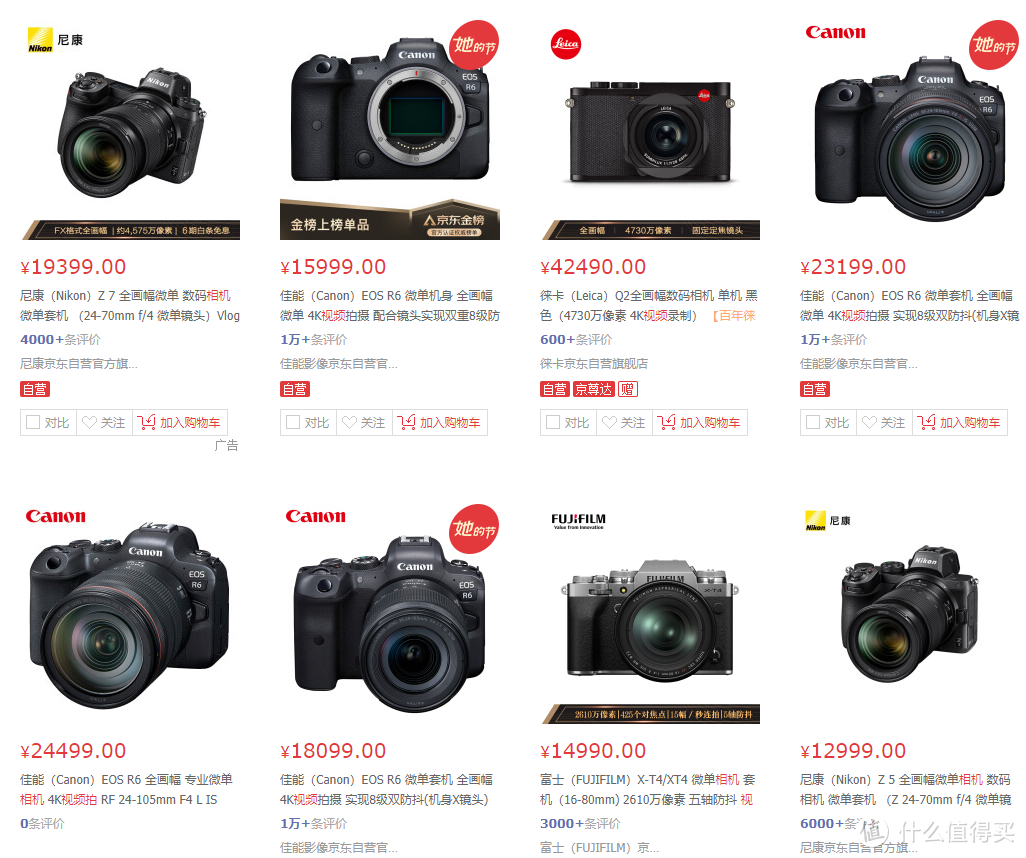

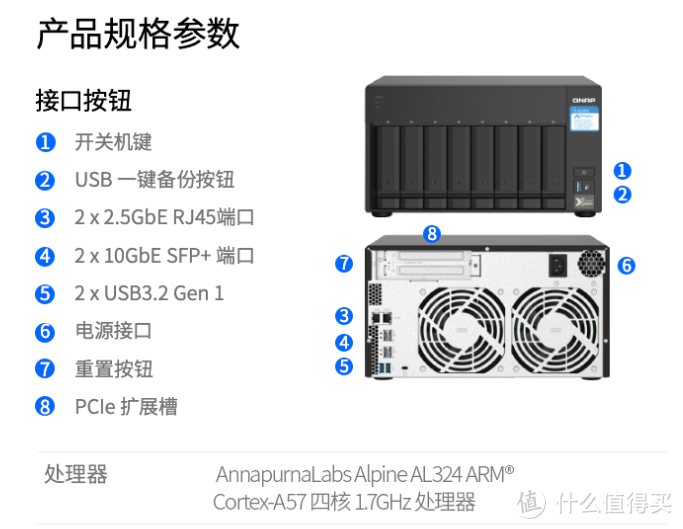






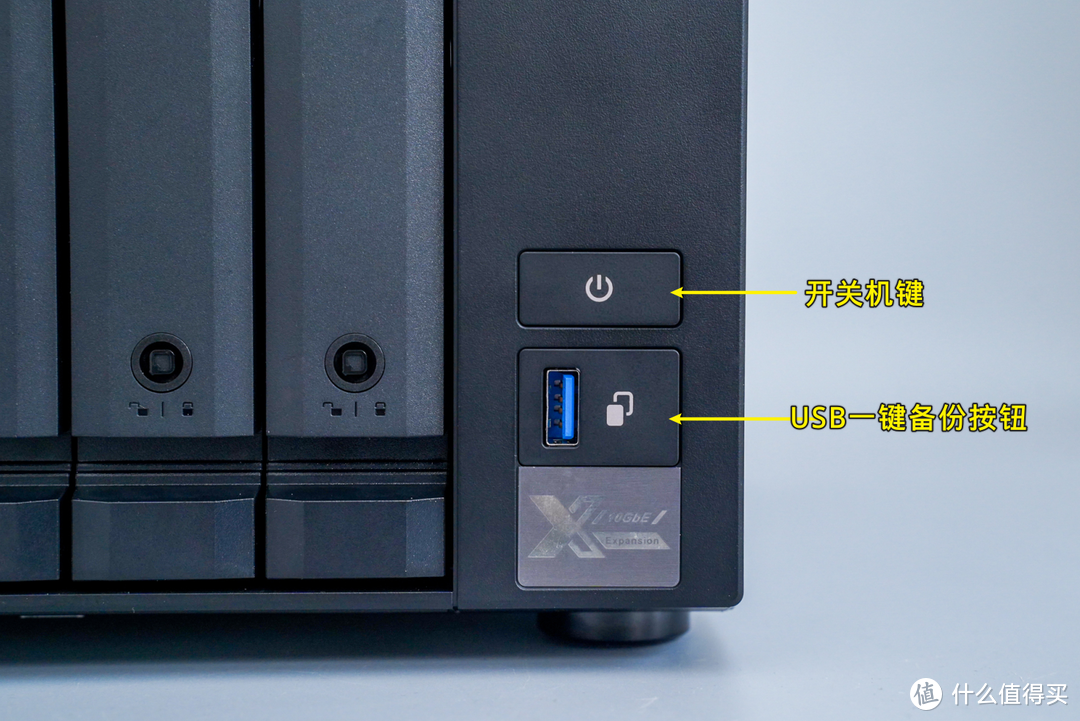





















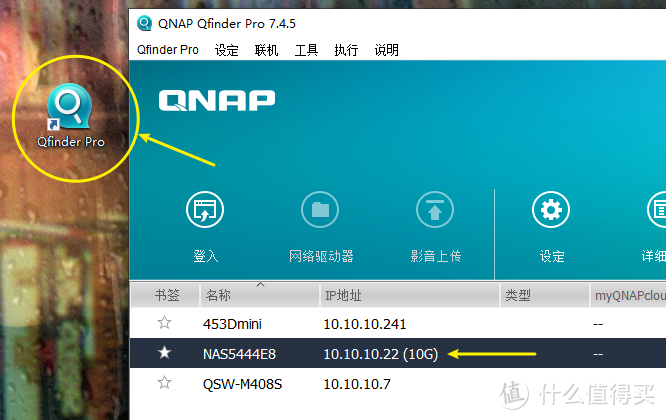
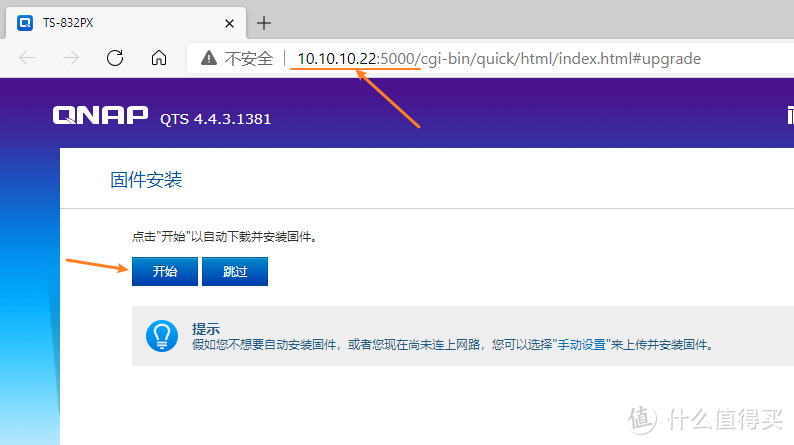

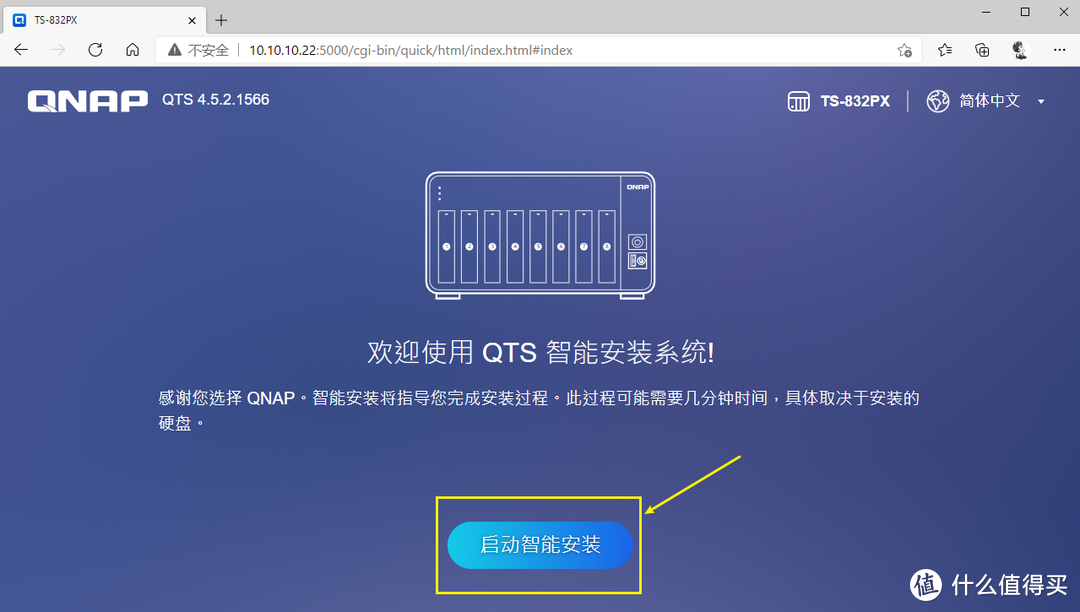
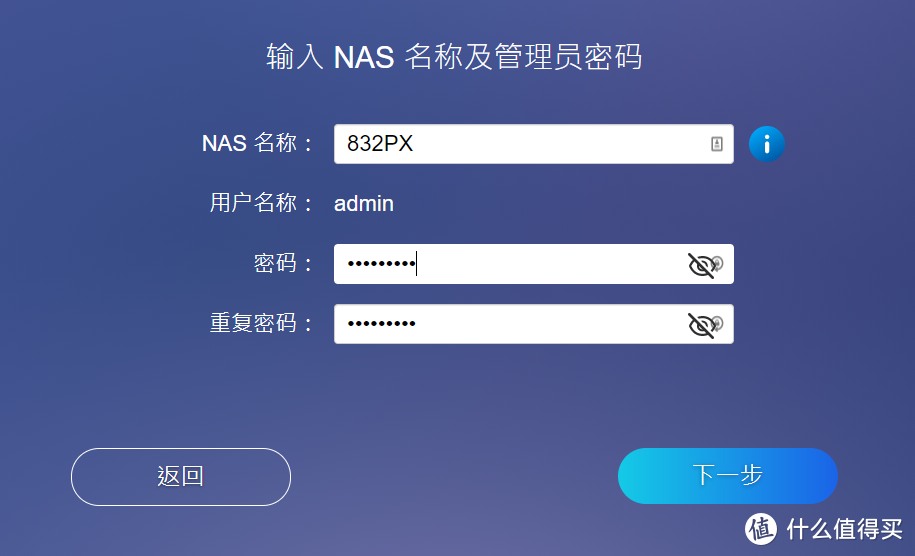


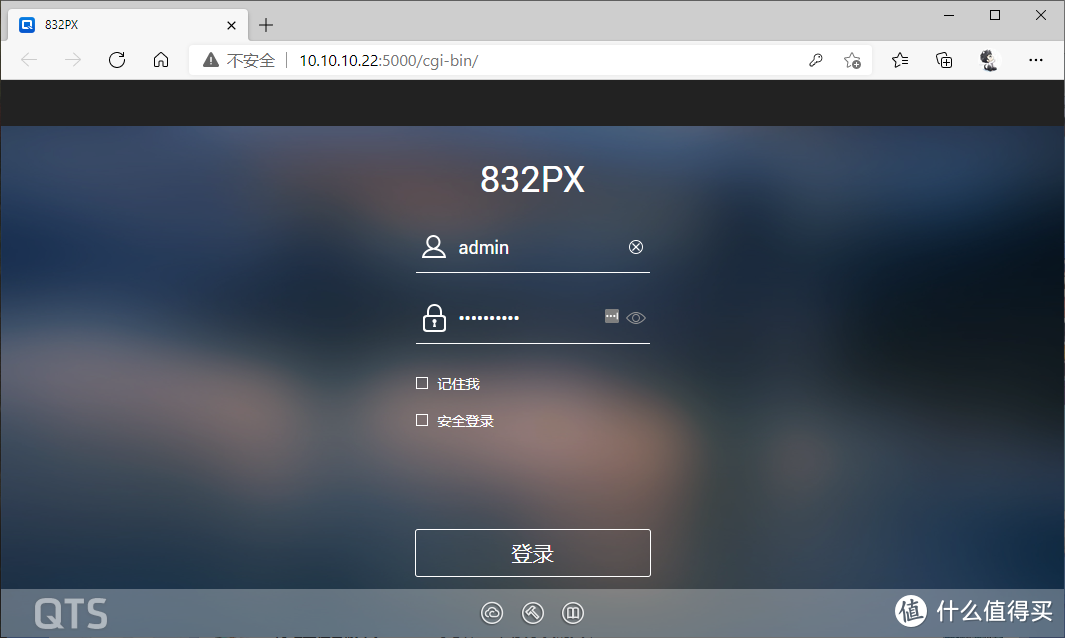
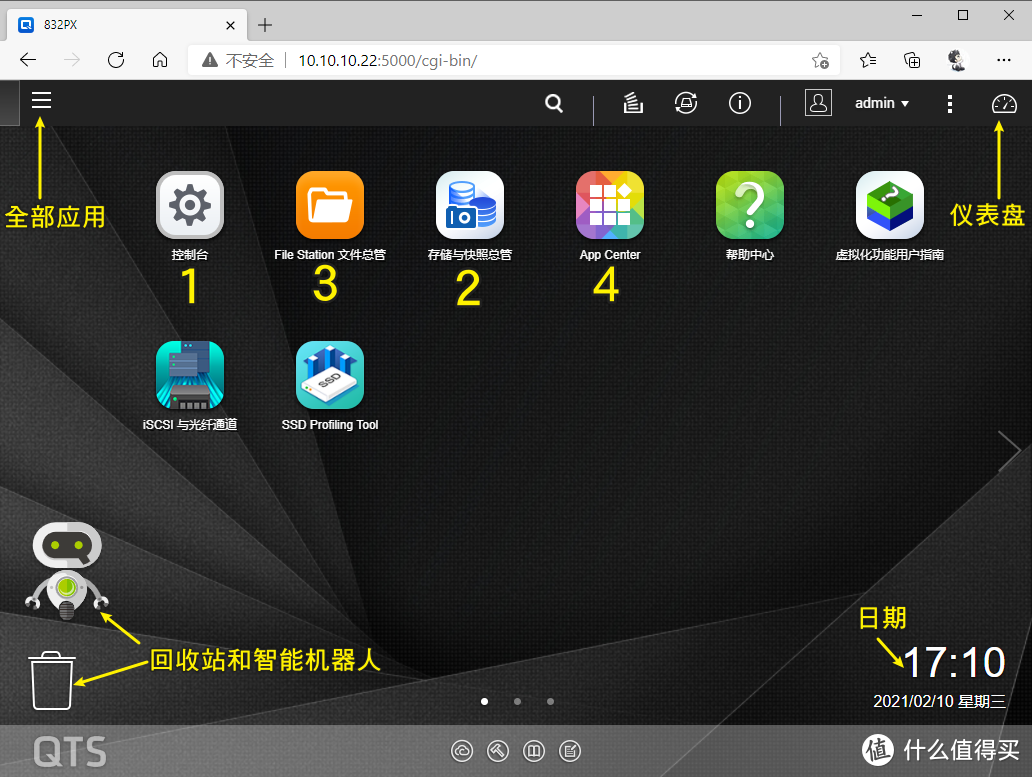

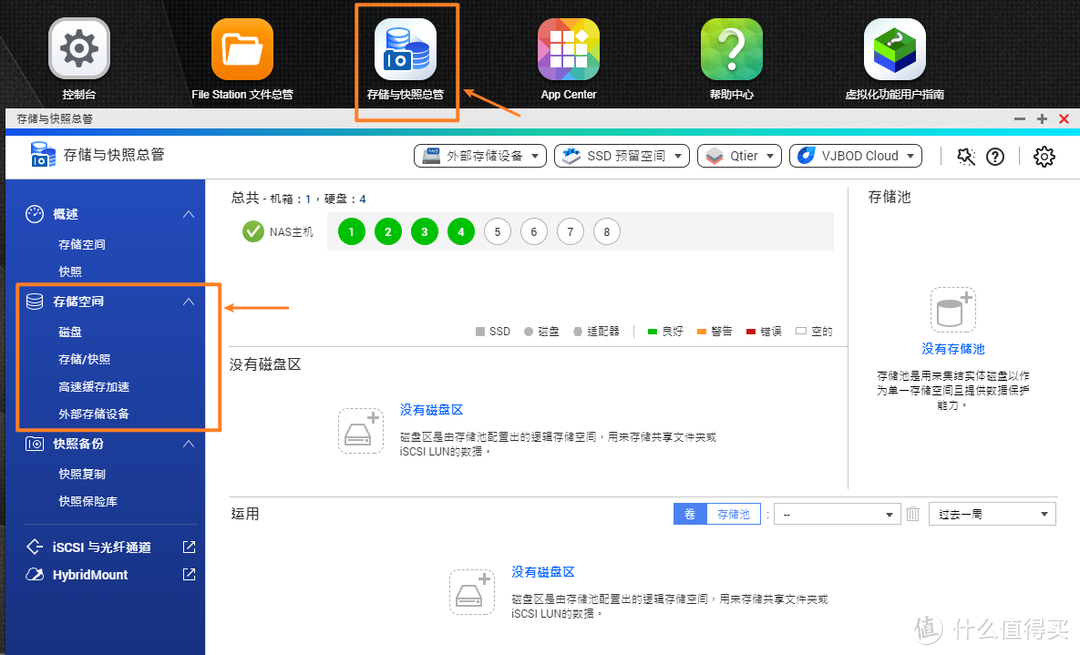
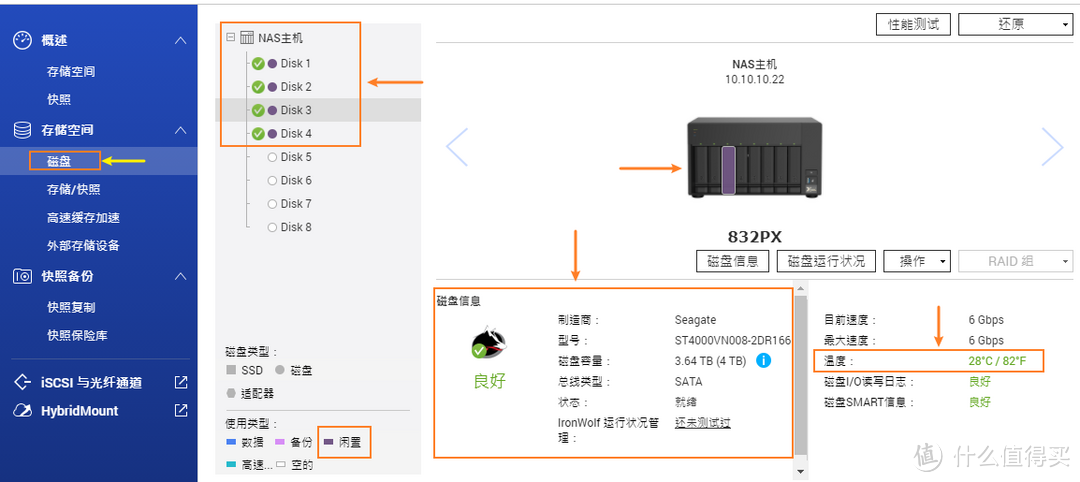
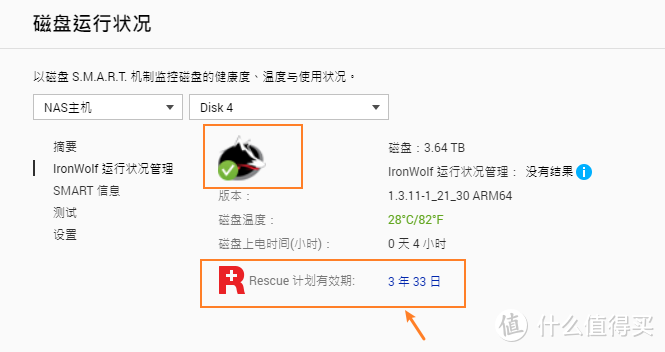

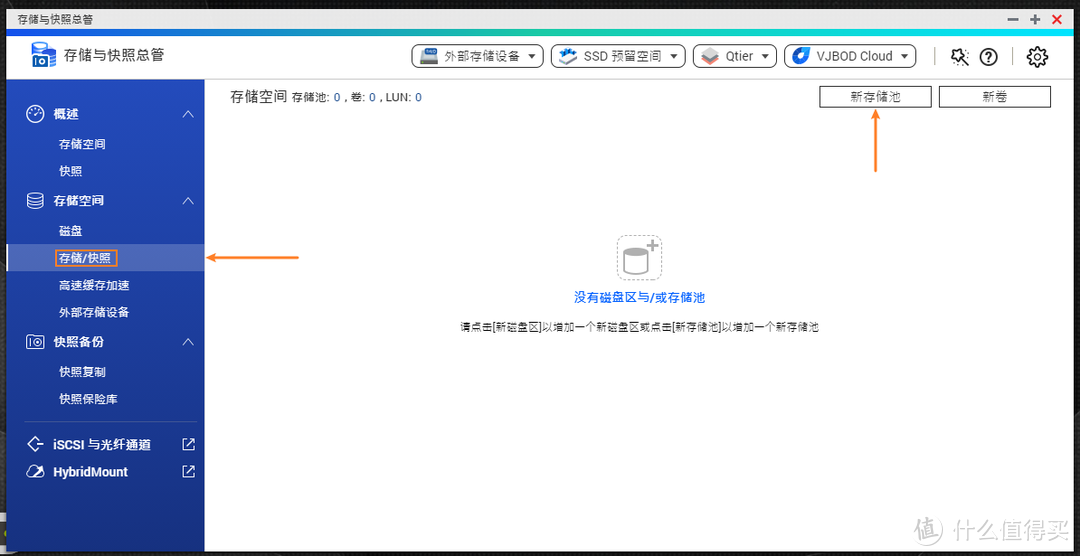
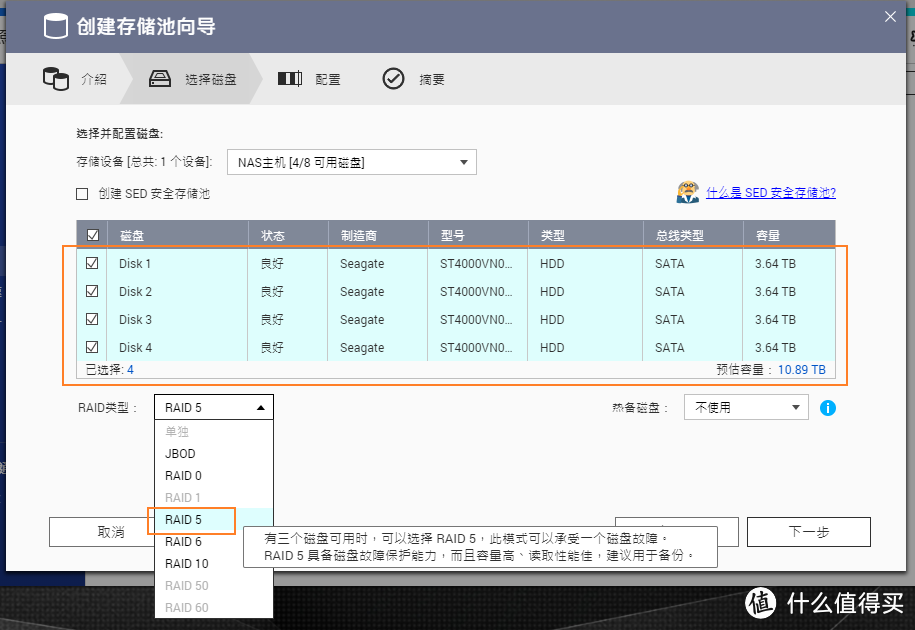
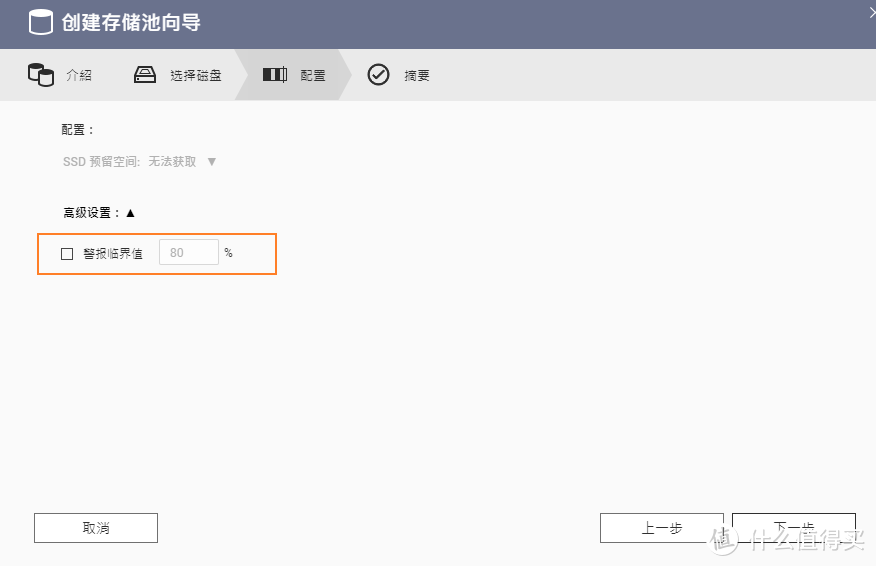


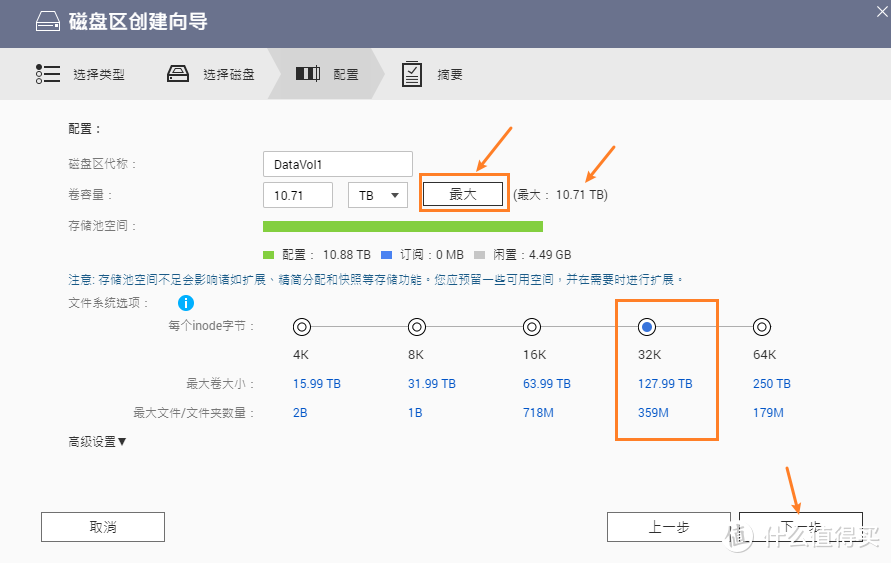
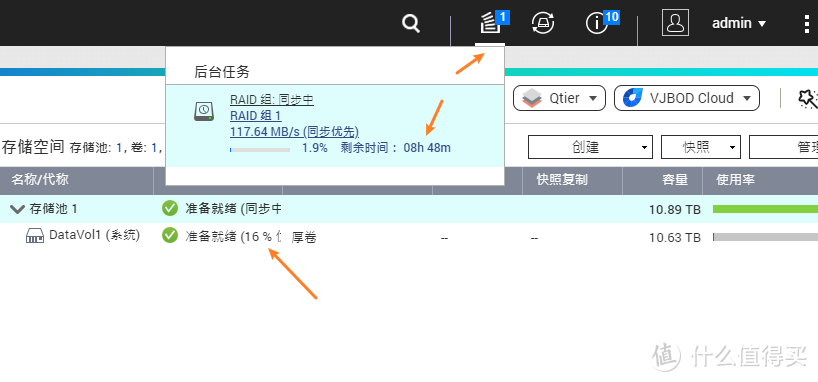

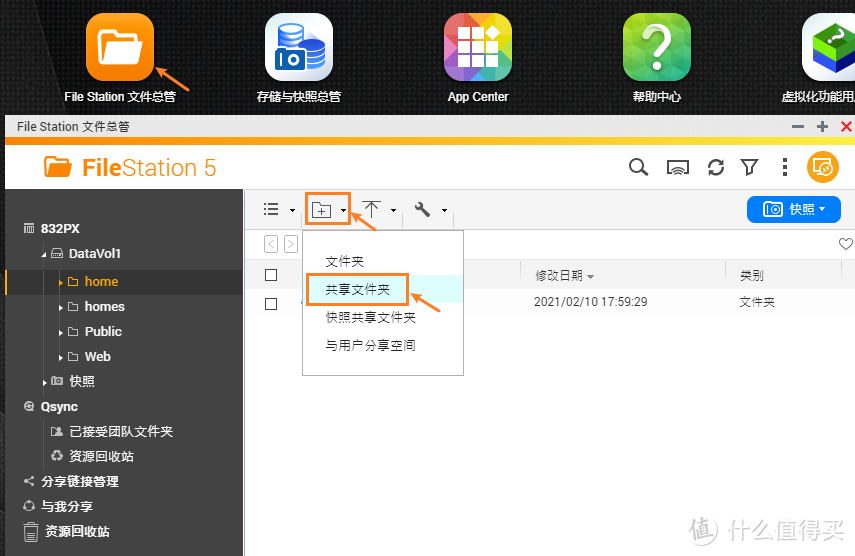

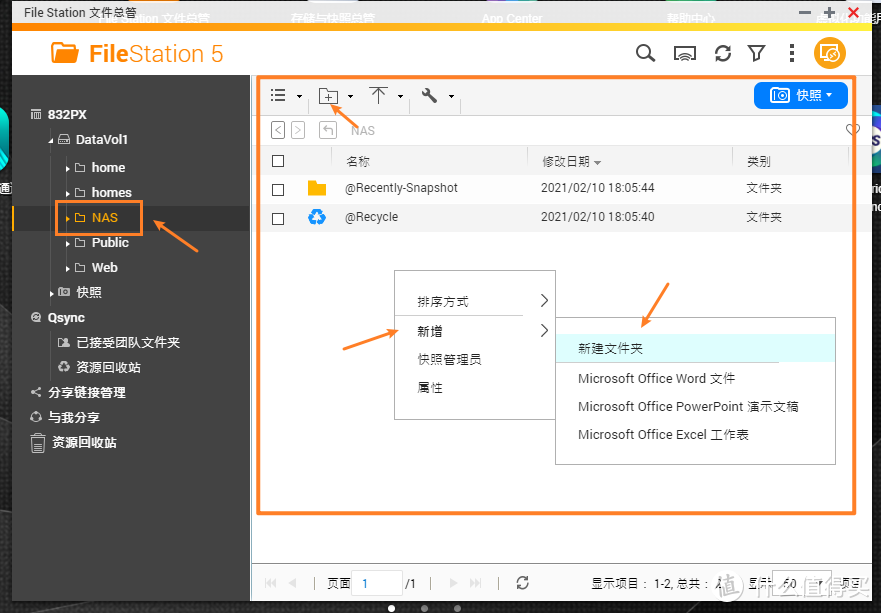
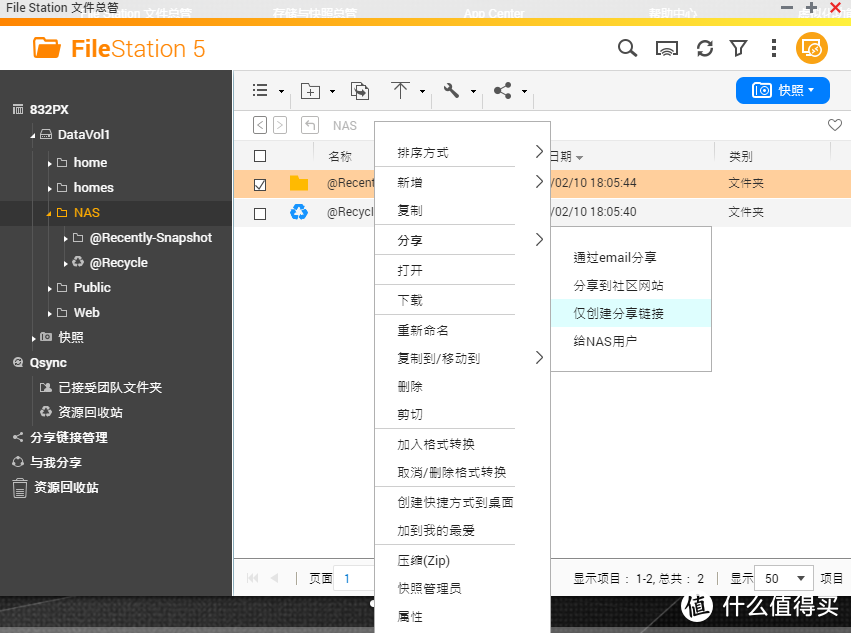

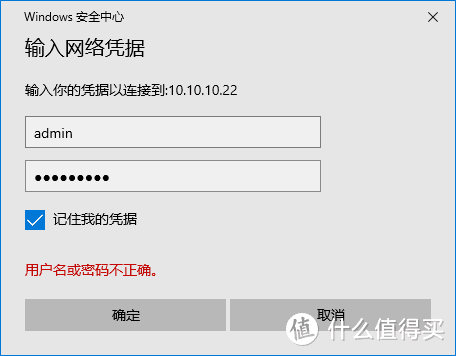
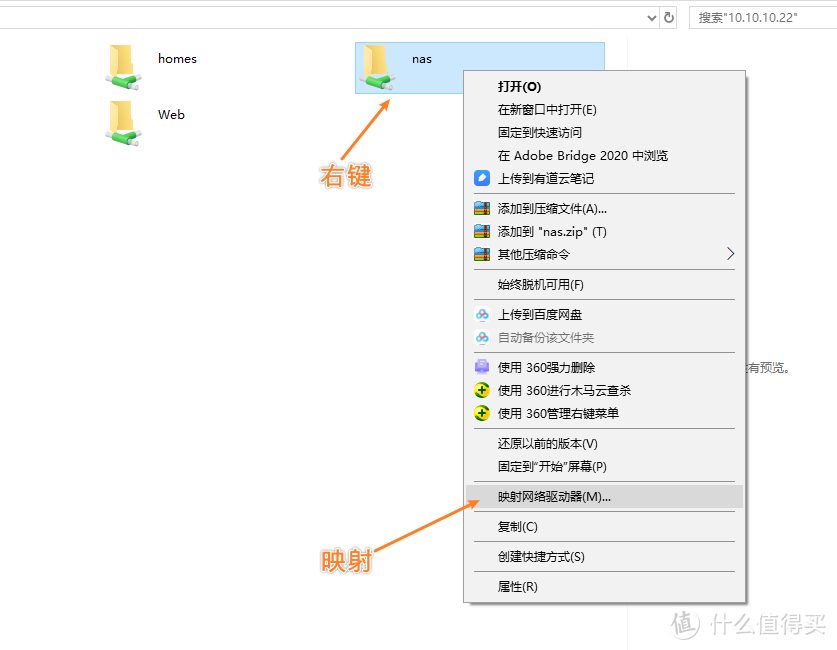
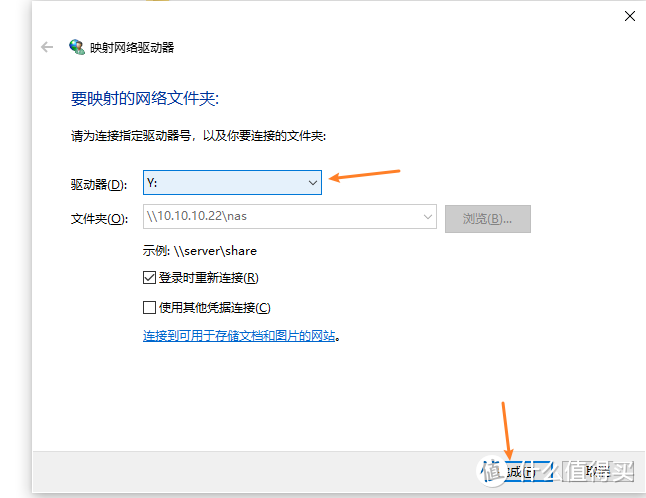
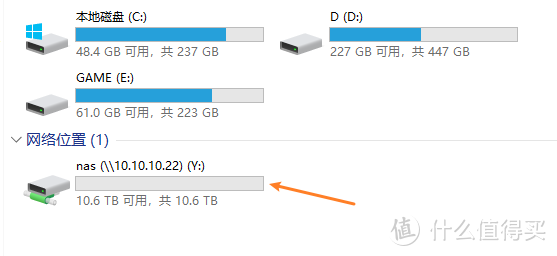



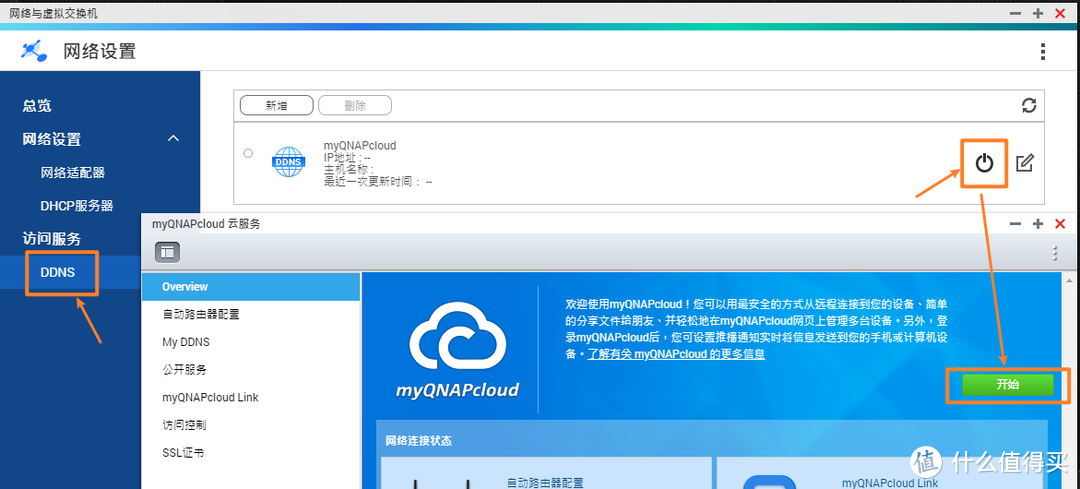
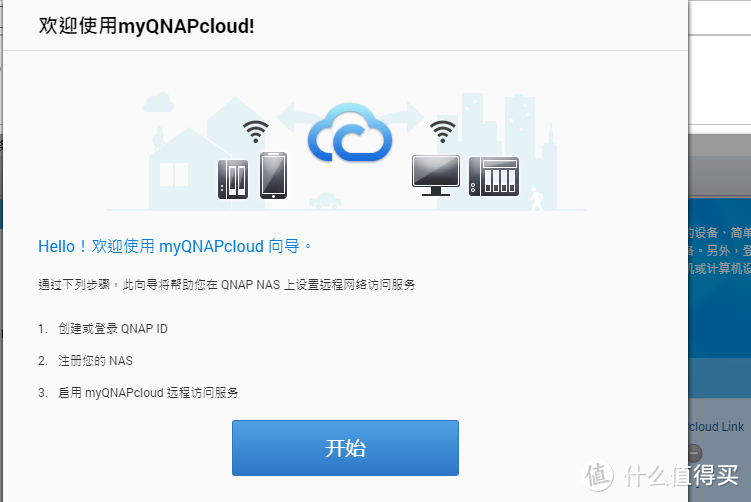



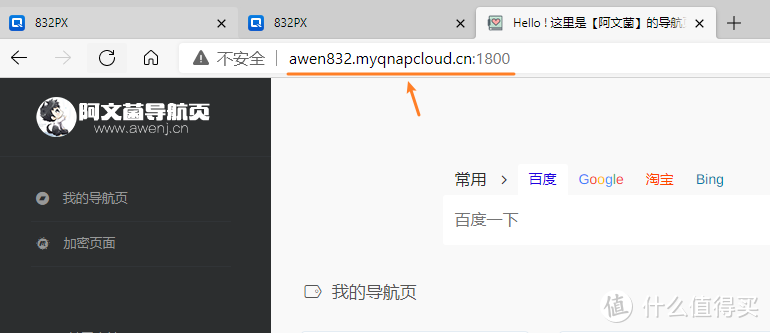


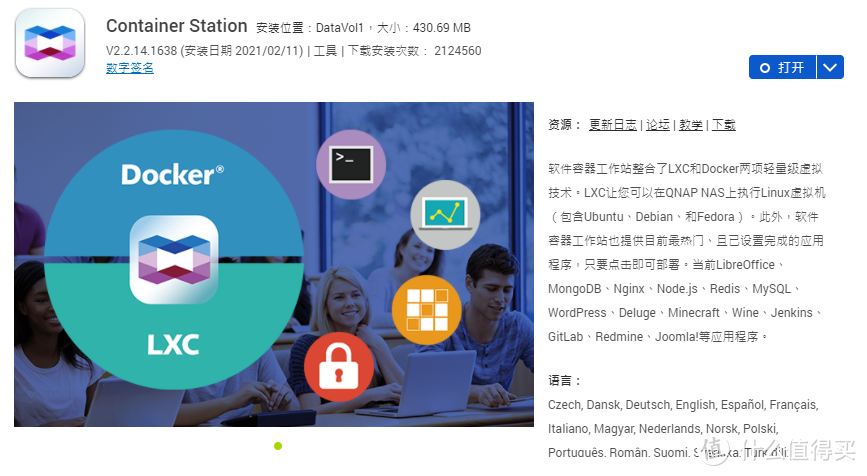
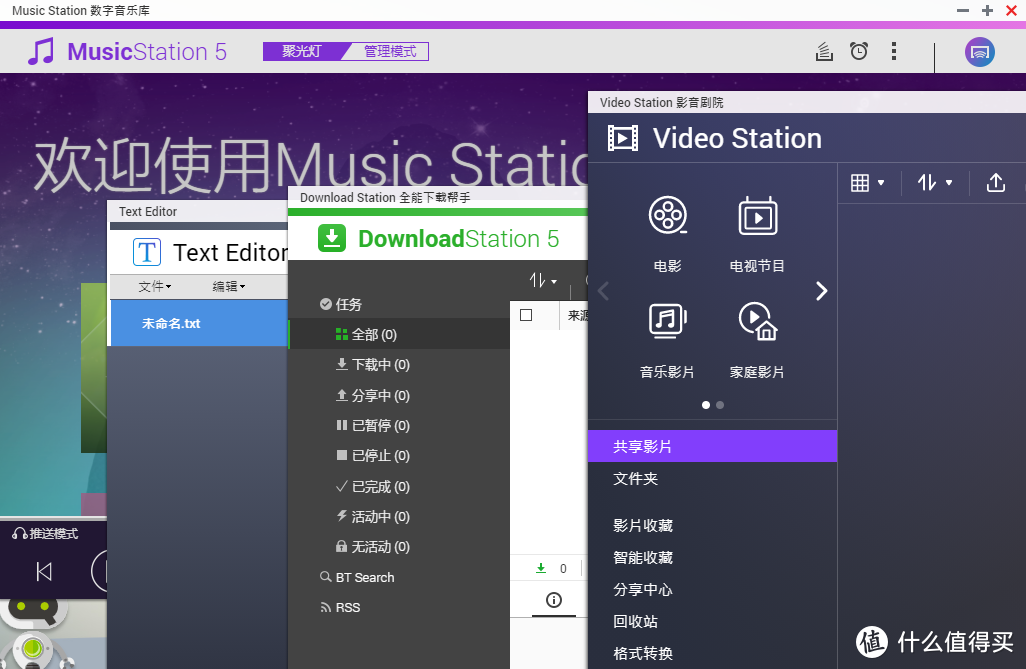
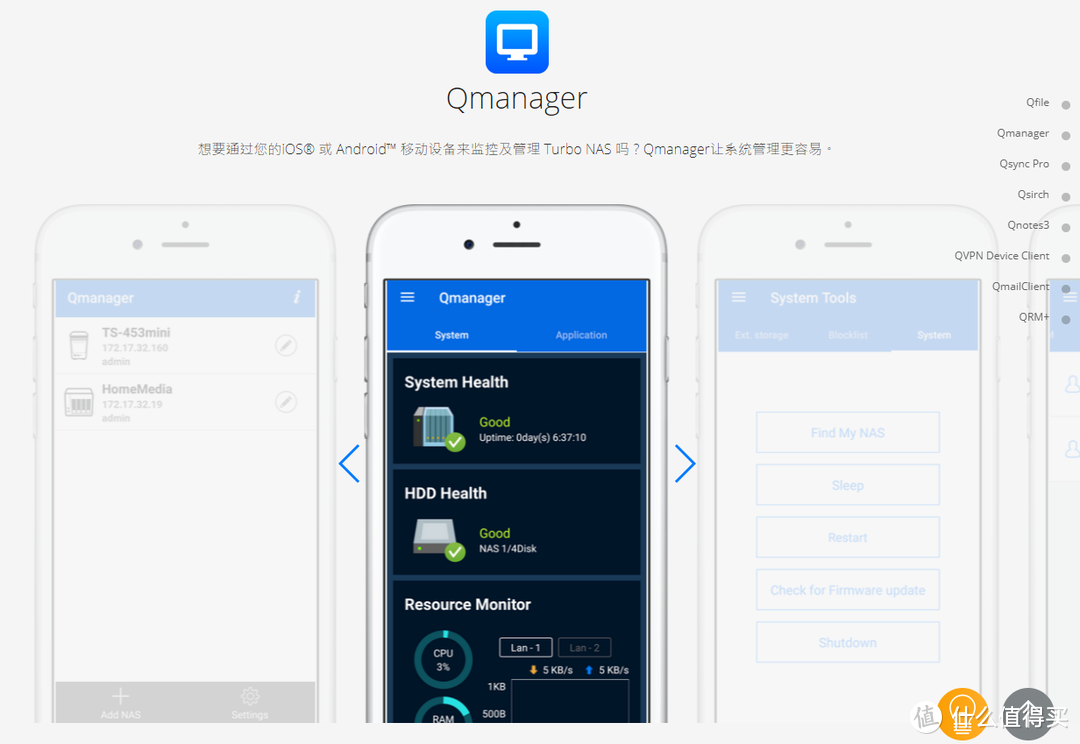
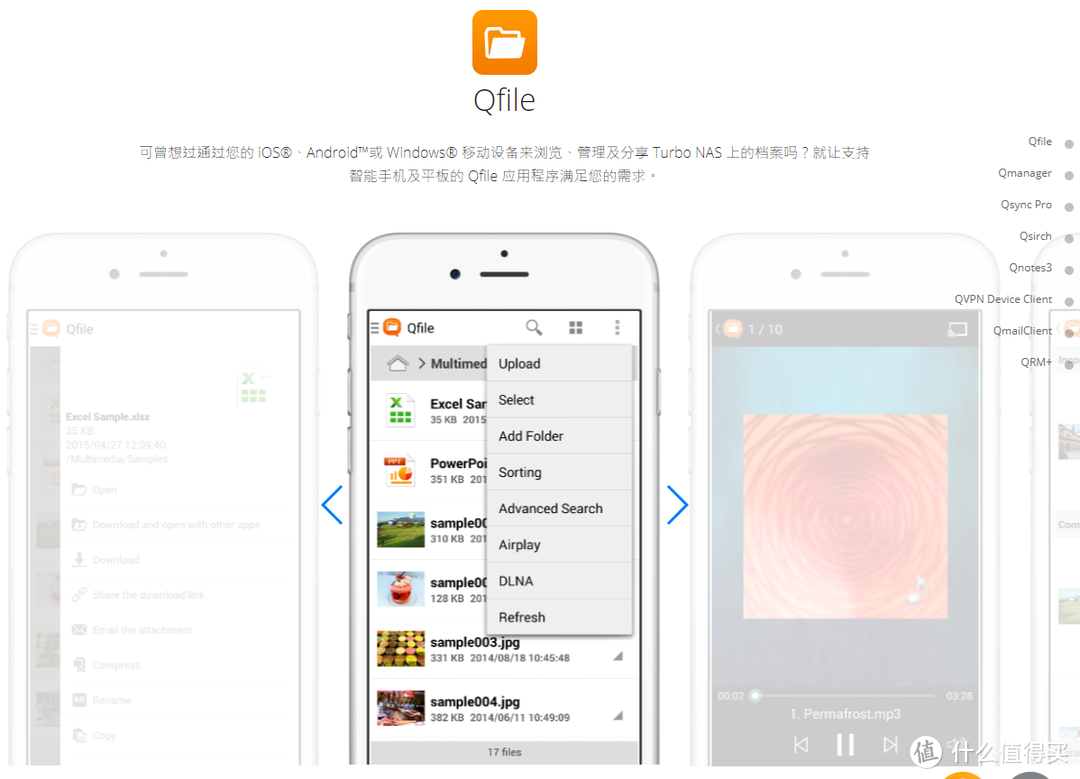
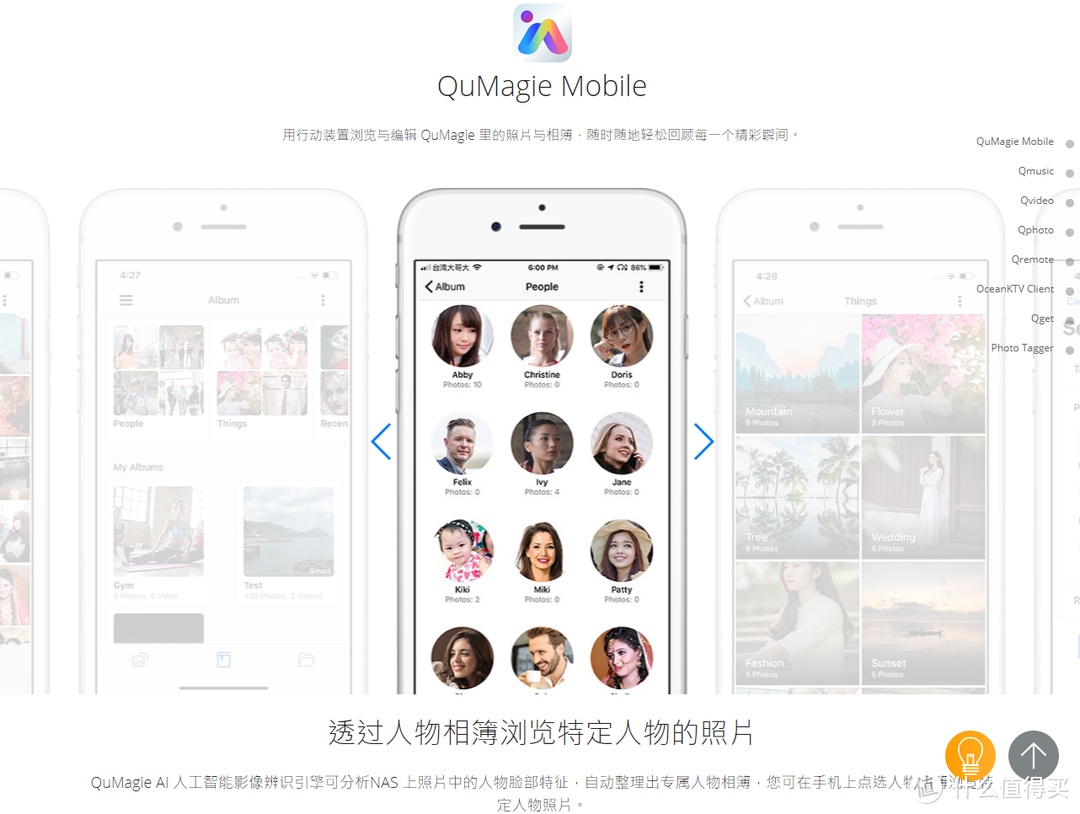

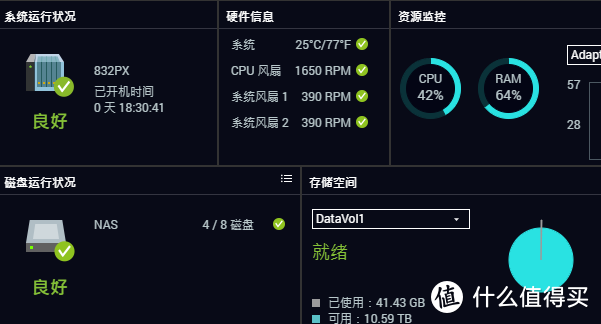



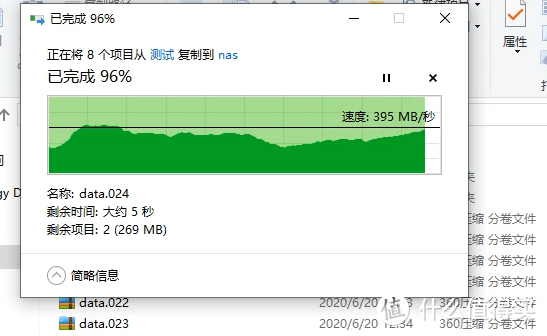





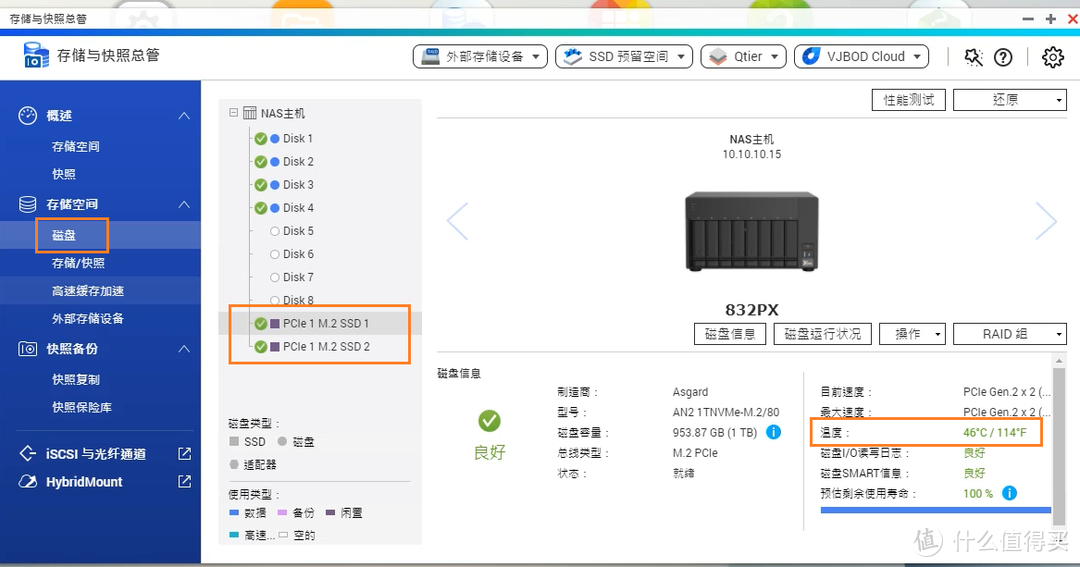
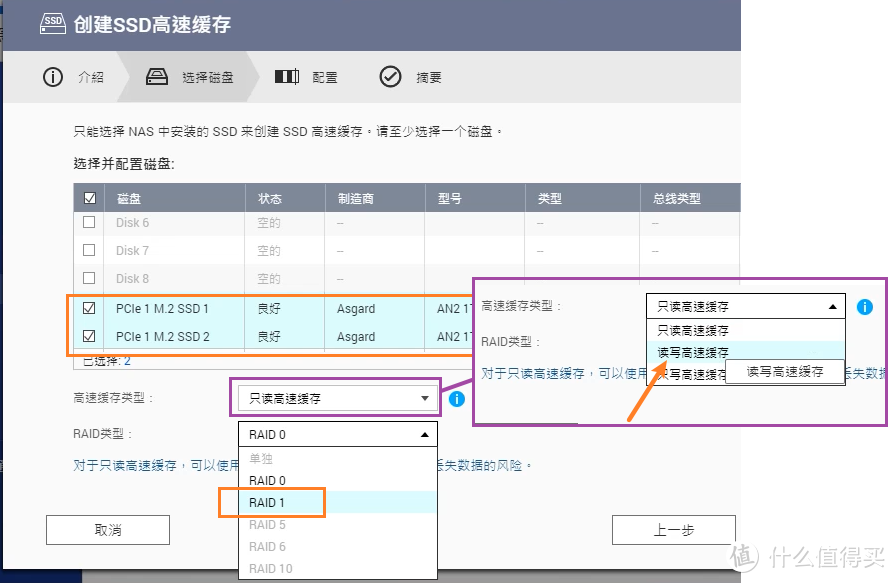
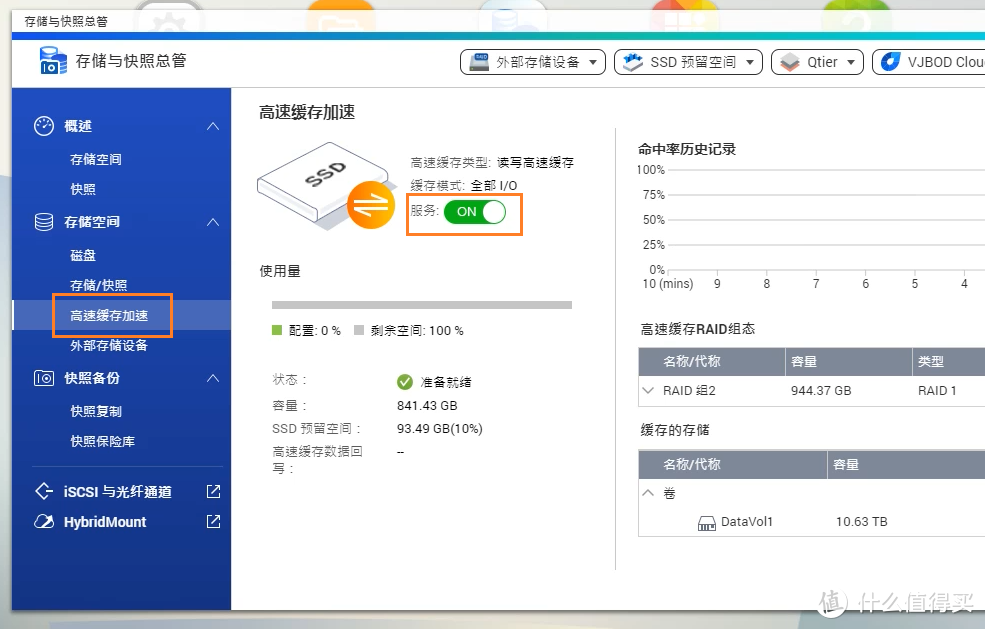
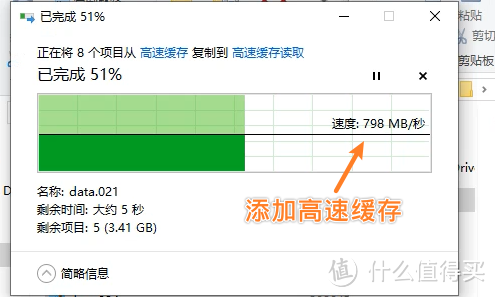


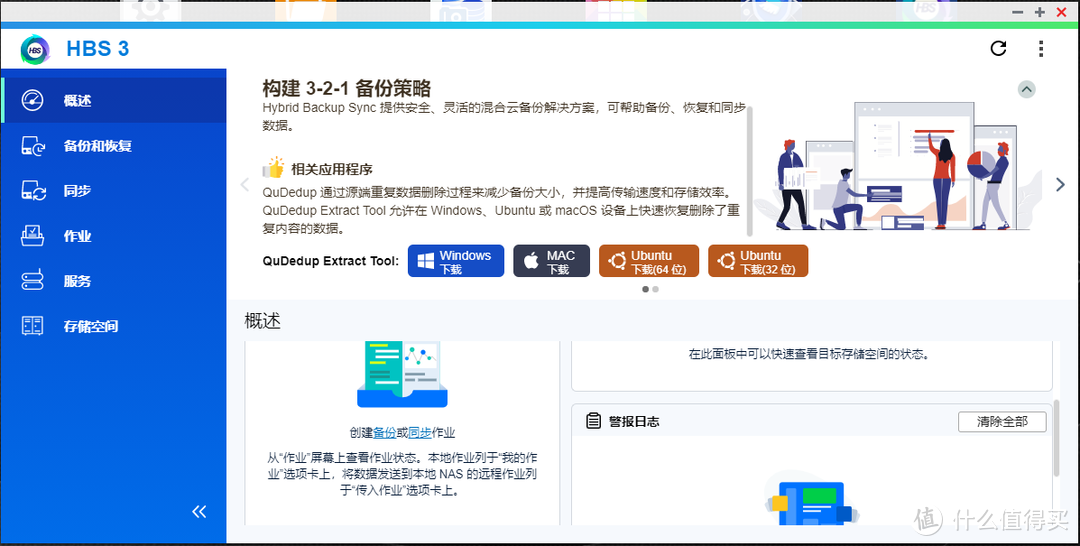

























































































wushilang
校验提示文案
值友5099871433
校验提示文案
狂少0217
校验提示文案
值友3476948629
校验提示文案
买买买不用剁手
校验提示文案
我就是cy
校验提示文案
追太阳的路痴
校验提示文案
新新w
校验提示文案
葡萄_
校验提示文案
哎呦诶
校验提示文案
张大爷真的不是我
校验提示文案
NuistSecurity
校验提示文案
枚碧树
校验提示文案
kun_c
校验提示文案
伊斯坎德尔
校验提示文案
灵KOYB
校验提示文案
reallygeek
校验提示文案
悠闲闲
校验提示文案
懰懄
校验提示文案
BG4ALZ
校验提示文案
FisherLong
校验提示文案
本本111
校验提示文案
值友2072861483
还有第二个问题,这个扩展卡槽只能插QNAP自己生产的扩展卡吗?
还有第三个问题,看那个后面板,感觉QNAP是预留了两个PCIe扩展卡的挡板位,但是里面主板只有一个插槽,他们后面会不会还有另一个版本,支持双PCIe扩展的呢?
谢谢
校验提示文案
我就是cy
校验提示文案
买买买不用剁手
校验提示文案
值友3476948629
校验提示文案
新新w
校验提示文案
新新w
校验提示文案
dcdf
校验提示文案
俊俊俊熙哥
校验提示文案
狂少0217
校验提示文案
BG4ALZ
校验提示文案
懰懄
校验提示文案
悠闲闲
校验提示文案
reallygeek
校验提示文案
灵KOYB
校验提示文案
伊斯坎德尔
校验提示文案
kun_c
校验提示文案
枚碧树
校验提示文案
值友5099871433
校验提示文案